电脑关机后电源闪烁不停的原因?
28
2025-03-20
电脑使用过程中,我们或许会遭遇各种问题,其中雪花屏和黑屏闪烁是最令人头疼的视觉故障之一。这不仅影响我们的工作效率,还可能预示着电脑硬件或软件方面的问题。本文将带你深入剖析可能的原因,并提供一系列解决方案,助你快速恢复电脑的正常显示状态。
雪花屏通常指的是电脑屏幕出现类似电视信号不好的雪花点状干扰,而黑屏闪烁则表现为屏幕出现瞬间的黑色或其它颜色的闪烁。这两种情况都会严重影响视觉感受及操作,通常与显示器、显卡、连接线等硬件设备有关。

在探讨解决办法之前,我们先来了解一下可能导致雪花屏和黑屏闪烁的原因。
1.显示器硬件故障
显示器自身出现问题,比如内部电子元件老化或损坏,会导致显示异常。
2.显卡问题
显卡驱动过时、不兼容或显卡本身故障同样会造成显示问题。
3.连接线损坏或接触不良
VGA、DVI、HDMI等连接线若损坏或接口未插好,将影响信号传输。
4.系统或软件冲突
操作系统若存在软件冲突或系统文件损坏,也可能引发雪花屏和黑屏闪烁。
5.外部干扰
电磁干扰或电源不稳定有时也会导致屏幕显示问题。
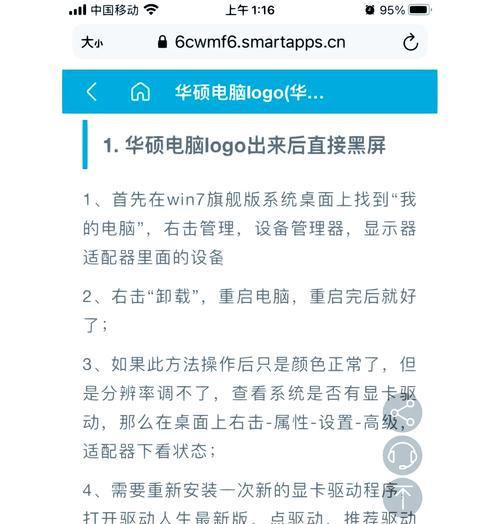
1.检查和更换显示器连接线
步骤:断开所有连接线,确认无物理损伤,并换上新的连接线进行测试。
可能问题:如果更换连接线后问题仍然存在,那么问题可能不在连接线上。
2.确认和更新显卡驱动
步骤:访问显卡制造商官网下载并安装最新驱动程序。
可能问题:驱动更新过程中可能会遇到兼容性问题,确保下载适合自己显卡型号的驱动。
3.检查显卡硬件
步骤:关闭电脑,清理显卡灰尘,检查硬件是否松动。
可能问题:如果显卡存在物理损坏,可能需要专业人员或联系厂商进行维修。
4.检查电源和接地线
步骤:确保电脑电源稳定,插座良好接地,尝试更换插座或使用UPS稳压电源。
可能问题:电源问题难以直观判断,建议使用专业的电源测试工具进行检测。
5.系统文件修复
步骤:使用系统自带的工具进行系统文件扫描和修复。
可能问题:可能需要重启电脑,操作时务必要按照系统提示进行。

除了上述解决办法,用户还可以采取一些预防措施和进行日常维护,以减少雪花屏和黑屏闪烁出现的机会。
1.定期清理电脑内部灰尘
步骤:关闭电源,用压缩空气清理电脑内部,特别是散热部分。
好处:可以保持电脑温度正常,避免过热导致硬件损坏。
2.使用高质量的显示器和连接线
理由:高质量的设备通常拥有更好的抗干扰能力和寿命。
建议:在购买显示器和连接线时尽量选择知名品牌和产品。
3.软件更新与系统维护
理由:及时更新操作系统和软件可以避免因系统漏洞或软件冲突导致的问题。
建议:设置系统自动更新,保持软件版本最新。
4.适当使用防辐射产品
理由:防辐射产品可以在一定程度上减少电磁干扰。
建议:若在电磁干扰严重的环境中使用电脑,考虑采用防辐射措施。
5.定期备份重要数据
理由:电脑出现故障时,可能丢失数据。
建议:定期使用云存储或外部硬盘进行数据备份。
通过上述方法,我们不仅能够解决当下的雪花屏和黑屏闪烁问题,还能采取预防措施,减少未来出现类似问题的可能。确保电脑显示正常运行,是每一名电脑用户需要掌握的技能。希望本文能够帮助你快速定位问题,并有效解决问题,恢复电脑的正常显示功能。
版权声明:本文内容由互联网用户自发贡献,该文观点仅代表作者本人。本站仅提供信息存储空间服务,不拥有所有权,不承担相关法律责任。如发现本站有涉嫌抄袭侵权/违法违规的内容, 请发送邮件至 3561739510@qq.com 举报,一经查实,本站将立刻删除。